У цій статті описано функції безпеки програми Access 2010 і розтлумачено, як використовувати засоби, що надаються в програмі Access, для підвищення безпеки бази даних. У цій статті також містяться посилання на більш докладний вміст про різноманітні функції безпеки.
Ця стаття не обговорює функції безпеки SharePoint, доступні в разі публікування бази даних у веб-програмі Access Services. Щоб отримати докладніші відомості, ознайомтеся з довідкою в Microsoft SharePoint Server 2010.
У цій статті
-
Пакування, підписування та розповсюдження баз даних Access 2010
-
Використання пароля бази даних для шифрування бази даних Access
-
Робота системи безпеки з базами даних із попередніх версій Access, відкритими в програмі Access 2010
-
Запуск небезпечних виразів (вимкнення режиму ізольованого програмного середовища)
Що нового в безпеці Access
Програма Access пропонує вдосконалену модель безпеки, яка спрощує процеси захисту безпеки бази даних і відкриття захищеної бази даних.
Примітка.: Хоча модель і методи, про які йде мова в цій статті, посилюють безпеку, найбезпечніший засіб захисту даних Access – збереження таблиць на сервері, наприклад, на комп’ютері під керуванням Windows SharePoint Services 3.0 або Microsoft Office SharePoint Server 2010.
Нові можливості безпеки Access:
Нові можливості версії 2010
-
<c0>Нова технологія шифрування</c0>. Система Office 2010 пропонує нову технологію шифрування, потужнішу, ніж у системі Office 2007.
-
<c0>Підтримка продуктів шифрування сторонніх виробників</c0>. Програма Access 2010 дає змогу за бажання використовувати технологію шифрування сторонніх виробників. У цій статті не розглядається використання продуктів сторонніх виробників.
Нові можливості версії 2007
-
<c0>Можливість переглядати дані навіть тоді, коли вміст бази даних вимкнуто</c0>. У програмі Microsoft Office Access 2003, щоб переглядати дані, коли встановлено високий рівень безпеки, потрібно було позначити підпис коду та базу даних як надійні. Зараз можна переглядати дані, не вирішуючи, чи потрібно позначити базу даних як надійну.
-
<c0>Простіше використання</c0>. Якщо помістити файли бази даних (у новому форматі файлів Access або в попередніх форматах файлів) у таке надійне розташування, як папка з файлами чи мережева папка, які визначено як надійні, то ці файли відкриватимуться та працюватимуть без відображення повідомлень із попередженням або запитів на ввімкнення вимкнутого вмісту. Також, якщо відкривати бази даних з попередніх версій Access, такі як файли MDB або MDE, у програмі Access 2010 і ці бази даних мають цифрові підписи, а ви довіряєте видавцю, то ці файли відкриваються без запитів про довіру. Однак пам’ятайте, що код VBA у підписаній базі даних не працюватиме, якщо видавця не позначено як надійного або якщо цифровий підпис неприпустимий. Підпис стає неприпустимим, коли хто-небудь, окрім користувача, який поставив підпис, намагається підробити вміст бази даних.
-
Центр безпеки та конфіденційності Центр безпеки та конфіденційності – це діалогове вікно, де визначено єдине розташування для вибору та змінення настройок безпеки для програми Access. Центр безпеки та конфіденційності використовується для створення та змінення надійних розташувань, а також для визначення настройок безпеки для програми Access. Ці настройки впливають на поведінку нових і наявних баз даних під час їх відкриття в цьому екземплярі Access. Центр безпеки та конфіденційності також забезпечує логічне оцінювання компонентів бази даних і визначає, чи безпечно відкривати базу даних, чи Центр безпеки та конфіденційності має вимкнути базу даних і дати змогу користувачу самостійно вирішувати, чи потрібно її вмикати.
Загальні відомості про використання Центру безпеки та конфіденційності див. в статті Перегляд настройок безпеки та конфіденційності в Центрі безпеки та конфіденційності.
-
<c0>Менше повідомлень із попередженням</c0>. Попередні версії програми Access примушували користувачів мати справу з різними оповіщеннями, принаймні як два приклади яких можна назвати безпеку макросів і режим ізольованого програмного середовища. За замовчуванням, у разі відкриття файлу типу ACCDB, який не позначено як надійний, відображається єдиний засіб – рядок повідомлень.

Якщо потрібно позначити базу даних як надійну, можна використати рядок повідомлень, щоб увімкнути будь-який вимкнутий вміст бази даних – запити на змінення (запити, які додають, видаляють або змінюють дані), макроси, елементи керування ActiveX, вирази (функції, результат яких – єдине значення) і код VBA – під час відкриття бази даних, яка містить принаймні один такий компонент.
-
<c0>Нові способи підписання та розповсюдження файлів баз даних</c0>. У версіях Access, які передують версії 2007, використовувався редактор Visual Basic, щоб застосовувати сертифікат безпеки до окремих компонентів бази даних. Тепер потрібно упакувати базу даних, потім підписати та розповсюдити пакет.
Якщо видобути базу даних із підписаного пакета в надійне розташування, база даних відкриється без відображення рядка повідомлень. Якщо видобути базу даних із підписаного пакета в ненадійне розташування, але вибрано довіру до сертифіката пакета, а підпис припустимий, база даних відкриється без відображення рядка повідомлень.
Примітка.: Коли ви пакуєте та підписуєте ненадійну базу даних або базу даних із неприпустимим цифровим підписом, ви повинні використовувати рядок повідомлень, щоб позначати базу даних як надійну під час кожного її відкриття, доки її не буде розміщено в надійному розташуванні.
-
<c0>Криптостійкіший алгоритм для шифрування баз даних у форматі файлів ACCDB, який використовує функцію пароля бази даних</c0>. У процесі шифрування бази даних дані в таблицях стають зашифрованими, це запобігає доступу до них з боку сторонніх користувачів.
Примітка.: У випадку шифрування бази даних із паролем зашифрована база даних використовує блокування на рівні сторінок незалежно від настройок програми. Це може вплинути на доступність даних у спільному середовищі.
-
<c0>Новий підклас дій макросів, які працюють, коли базу даних вимкнуто</c0>. Ці безпечніші макроси також надають можливості з обробки помилок. Також можна вбудувати макроси (навіть ті, що містять дії, які не підтримує програма Access) безпосередньо у властивості форм, звітів або елементів керування, які логічно співпрацюють із модулем коду VBA або макросом із попередньої версії Access.
Зрештою, пам’ятайте про наведені нижче правила.
-
Якщо відкривати базу даних із надійного розташування, усі її компоненти працюватимуть без запитів про довіру.
-
Якщо пакувати, підписувати та розгортати базу даних у попередньому форматі файлів (MDB або MDE), усі компоненти працюють без запитів про довіру, якщо база даних містить припустимий цифровий підпис від надійного видавця та ви довіряєте сертифікату.
-
Якщо підписувати та розгортати ненадійну базу даних у ненадійному розташуванні, Центр безпеки та конфіденційності за замовчуванням вимикає базу даних, і під час кожного відкриття цієї бази даних потрібно буде її вмикати.
Програма Access і безпека на рівні користувача
У програмі Access не підтримується функція безпеки на рівні користувача для баз даних, створених у нових форматах файлів (ACCDB й ACCDE). Однак, якщо відкрити в програмі Access 2010 базу даних із попередньої версії Access, до якої застосовано систему безпеки на рівні користувача, ці настройки діятимуть.
Увага!: Дозволи, створені під час використання функції безпеки на рівні користувача, не захищають базу даних від зловмисників і не виконують роль захисного бар’єра. Можна застосувати цю функцію, щоб довіреним користувачам було зручніше використовувати базу даних. Щоб захистити свої дані, надавайте доступ до файлів бази даних або зв’язаних файлів із безпекою на рівні користувача лише довіреним користувачам, застосовуючи дозволи файлової системи Windows.
Якщо перетворити базу даних із попередньої версії Access із безпекою на рівні користувача на файл у новому форматі, програма Access автоматично видалить усі настройки безпеки, і буде застосовано правила для захисту файлів ACCDB або ACCDE.
Зрештою, пам’ятайте, що всі користувачі можуть бачити всі об’єкти бази даних щоразу під час відкриття баз даних із файлами в новому форматі.
Архітектура безпеки Access
Щоб зрозуміти архітектуру безпеки Access, потрібно пам’ятати, що база даних Access – не файл у тому самому розумінні, що й книга Excel або документ Word. Натомість база даних Access – це набір таких об’єктів, як таблиці, форми, запити, макроси, звіти тощо, які часто функціонують взаємозалежно. Так, якщо створюється форма для введення даних, не можна вводити або зберігати дані в цій формі, доки елементи керування форми не буде зв’язано з таблицею.
Кілька компонентів програми Access можуть бути потенційно небезпечними, тому їх вимкнуто в ненадійній базі даних:
-
Запити на змінення (запити, які вставляють, видаляють або змінюють дані)
-
Макроси
-
Певні вирази (функції, які повертають єдине значення)
-
Код VBA
Щоб посилити захист даних, програма Access і Центр безпеки та конфіденційності виконують ряд перевірок безпеки під час кожного відкриття бази даних. Процес відбувається, як описано нижче.
-
Коли відкривається файл ACCDB або ACCDE, програма Access надсилає дані про розташування бази даних до Центру безпеки та конфіденційності. Якщо Центр безпеки та конфіденційності визначає, що розташування надійне, то база даних працює з повною функціональністю. Якщо відкривається база даних у попередньому форматі файлів, програма Access надсилає до Центру безпеки та конфіденційності дані про розташування файлу та докладні відомості про його цифровий підпис (якщо є).
Центр безпеки та конфіденційності перевіряє цей "доказ", щоб оцінити рівень довіри до бази даних, потім сповіщає програму Access про спосіб відкриття бази даних. Програма Access або вимикає базу даних, або відкриває її з повною функціональністю.
Примітка.: Пам’ятайте, що настройки, які встановили ви або ваш системний адміністратор у Центрі безпеки та конфіденційності, впливають на запити про довіру під час відкриття бази даних у програмі Access.
Докладні відомості про використання Центру безпеки та конфіденційності див. в розділі Див. також.
-
Якщо Центр безпеки та конфіденційності вимикає вміст бази даних, то під час відкриття бази даних відображається рядок повідомлень.

Щоб увімкнути вміст бази даних, натисніть кнопку Параметри, потім у діалоговому вікні, яке відкриється, виберіть потрібні параметри. Програма Access вмикає вимкнутий вміст, і база даних повторно відкривається з повною функціональністю. В іншому випадку вимкнуті компоненти не працюють.
-
Якщо відкривається ненадійна база даних без підпису, створена в попередньому форматі файлів (MDB або MDE), то за замовчуванням програма Access вимикає весь виконуваний вміст.
Неактивний режим
Коли Центр безпеки та конфіденційності оцінює базу даних як ненадійну, у програмі Access ця база даних відкривається в неактивному режимі – це означає, що вимикається весь виконуваний вміст незалежно від формату файлів бази даних.
У неактивному режимі програма Access вимикає наведені нижче компоненти.
-
Код VBA, усі посилання в коді VBA й усі небезпечні вирази.
-
Небезпечні операції в усіх макросах. Небезпечними вважаються всі операції, які дають змогу користувачу змінювати базу даних або надають доступ до ресурсів за межами бази даних. Проте іноді операції, заборонені програмою Access, можна вважати безпечними. Наприклад, якщо ви довіряєте особі, яка створила базу даних, ви можете довіряти всім небезпечним діям макросів.
-
Запити деяких типів.
-
<c0>Запити на змінення</c0>. Ці запити додають, оновлюють і видаляють дані.
-
<c0>Запити мови визначення даних (DDL)</c0>. Ці запити використовуються для створення або змінення таких об’єктів бази даних, як таблиці та процедури.
-
<c0>Запити до сервера SQL</c0>. Ці запити надсилають команди безпосередньо до сервера баз даних, який підтримує стандарт ODBC. Наскрізні запити працюють із таблицями на сервері, не задіюючи обробник баз даних Access.
-
-
Елементи керування ActiveX
Під час відкриття бази даних програма Access спробує завантажити надбудови – програми, які розширюють функціональність Access або відкритої бази даних. Можливо, вам також буде потрібно запустити майстри, які створюють об’єкти у відкритій базі даних. Коли завантажується надбудова або відкривається майстер, програма Access надсилає доказ до Центру безпеки та конфіденційності, який приймає додаткові рішення щодо довіри та вмикає чи вимикає об’єкт або дію. Коли Центр безпеки та конфіденційності вимикає базу даних, а ви не погоджуєтеся з таким рішенням, ви майже завжди можете скористатися рядком повідомлень, щоб увімкнути вміст бази даних. Надбудови становлять виняток із цього правила. Якщо в Центрі безпеки та конфіденційності (в області Надбудови) установити прапорець Усі розширення програм мають бути підписані надійними видавцями, програма Access відобразить запит про ввімкнення надбудови, але не в рядку повідомлень.
Використання бази даних Access у надійному розташуванні
Якщо помістити базу даних Access в надійне розташування, усі коди VBA, макроси та безпечні вирази працюватимуть під час відкриття бази даних. Не потрібно приймати рішення щодо довіри під час відкриття бази даних.
Процес використання бази даних Access у надійному розташуванні охоплює наведені нижче загальні кроки.
-
Знайдіть або створіть надійне розташування за допомогою Центру безпеки та конфіденційності.
-
Збережіть, перемістіть або скопіюйте базу даних Access до надійного розташування.
-
Відкрийте базу даних і працюйте з нею.
У наведених нижче переліках кроків описується, як знайти або створити надійне розташування, а потім додати до нього базу даних.
Відкриття Центру безпеки та конфіденційності
-
На вкладці Файл клацніть елемент Параметри.
Відкриється діалогове вікно Параметри Access.
-
Клацніть Центр безпеки та конфіденційності, потім у розділі Центр безпеки та конфіденційності Microsoft Office Access клацніть Настройки Центру безпеки та конфіденційності.
-
Виберіть пункт Надійні розташування, потім виконайте одну з наведених нижче дій.
-
Занотуйте шлях принаймні до одного надійного розташування.
-
Створіть надійне розташування. Для цього виберіть команду Додати нове розташування, потім виберіть потрібні параметри в діалоговому вікні Надійне розташування Microsoft Office.
-
Розміщення бази даних у надійному розташуванні
-
Скористайтесь найзручнішим для вас способом, щоб перемістити або скопіювати файл бази даних до надійного розташування. Наприклад, щоб скопіювати або перемістити файл, можна використати Провідник Windows, також можна відкрити файл у програмі Access і зберегти його в надійному розташуванні.
Відкриття бази даних у надійному розташуванні
-
Скористайтесь найзручнішим для вам способом, щоб відкрити файл. Наприклад, можна двічі клацнути файл бази даних у Провіднику Windows або, якщо працює програма Access, можна натиснути кнопку Відкрити на вкладці Файл, щоб знайти та відкрити файл.
Пакування, підписання та розповсюдження бази даних Access 2010
Програма Access спрощує та пришвидшує підписання та розповсюдження бази даних. У процесі створення файлу в форматі ACCDB або ACCDE його можна упакувати, додати до пакета цифровий підпис, а потім передати підписаний пакет іншим користувачам. Засіб "Упакувати й підписати" розміщує базу даних у файлі пакета розгортання Access (ACCDC), підписує файл, потім розміщує підписаний пакет у визначеному розташуванні. Інші користувачі можуть видобути базу даних із пакета й працювати безпосередньо в базі даних (а не у файлі пакета).
Пам’ятайте про наведені нижче факти.
-
Пакування бази даних і підписування пакета дозволяють передавати довірчі відносини. Якщо базу даних упаковано й підписано, цифровий підпис підтверджує, що ця база даних не змінювалася після створення пакета.
-
Після того як базу даних видобуто з пакета, зв’язок між підписаним пакетом і базою даних буде втрачено.
-
Засіб "Упакувати й підписати" можна використовувати тільки з базами даних, збереженими у форматах ACCDB, ACCDC або ACCDE. Програма Access також надає засоби для підписування й розповсюдження баз даних, створених із використанням попередніх форматів. Засіб цифрового підписування має відповідати формату бази даних, що використовується.
-
До пакета можна додати лише одну базу даних.
-
Процес додає цифровий підпис до пакета, який містить усю базу даних, а не тільки макроси чи модулі.
-
Цей процес стискає файл пакета, щоб зменшити час завантаження.
-
Бази даних можна видобувати з файлів пакетів, які розміщені на серверах Windows SharePoint Services 3.0.
У наступних розділах пояснюється, як створити файл підписаного пакета та як видобути й використовувати базу даних із такого пакета.
Створення підписаного пакета
-
Відкрийте базу даних, яку потрібно упакувати й підписати.
-
На вкладці "Файл" виберіть елемент Зберегти й опублікувати, потім у розділі Розширені параметри клацніть елемент Упакувати й підписати.
Відобразиться діалогове вікно Вибір сертифіката.
-
Виберіть цифровий сертифікат і натисніть кнопку OK.
Відкриється діалогове вікно Створення підписаного пакета Microsoft Office Access.
-
У списку Зберегти в виберіть розташування для підписаного пакета бази даних.
-
У полі Ім’я файлу введіть ім’я підписаного пакета й натисніть кнопку Створити.
Програма Access створює файл ACCDC і розміщує його у вибраному розташуванні.
Видобування й використання підписаного пакета
-
На вкладці Файл виберіть команду Відкрити.
Відкриється діалогове вікно Відкрити.
-
Виберіть тип файлу Підписані пакети Microsoft Office Access (ACCDC).
-
Використайте список Пошук в, щоб знайти папку з файлом у форматі ACCDC, виберіть його й натисніть кнопку Відкрити.
-
Виконайте одну з таких дій:
-
Якщо вибрано режим довіри сертифікату безпеки, використаному для підписання пакета розгортання, відкриється діалогове вікно Витягнути базу даних до. Перейдіть до наступного кроку.
-
Якщо ще не вирішено, чи можна довіряти сертифікату безпеки, відкриється наведене нижче повідомлення.
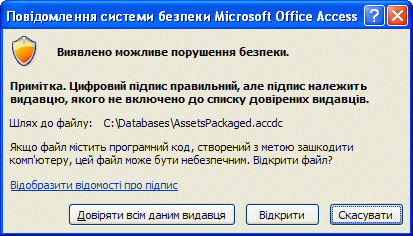
Якщо базі даних можна довіряти, натисніть кнопку Відкрити. Якщо всі сертифікати цього постачальника вважаються надійними, виберіть елемент Довіряти всім даним видавця. Відкриється діалогове вікно Витягнути базу даних до.
Примітка.: Якщо для підписання пакета бази даних використовується самостійно підписаний сертифікат, а під час відкриття пакета було вибрано елемент Довіряти всім даним видавця, пакети, які підписано з використанням самостійно підписаних сертифікатів, завжди будуть довіреними.
-
-
За потреби у списку Зберегти в виберіть розташування для видобутої бази даних і введіть для неї інше ім’я у полі Ім’я файлу.
Порада.: Якщо базу даних видобуто до надійного розташування, її вміст буде автоматично вмикатися під час відкриття. Якщо вибрано ненадійне розташування, певну частину вмісту бази даних, можливо, буде вимкнуто за замовчуванням.
-
Натисніть кнопку OK.
Увімкнення вимкнутого вмісту під час відкриття бази даних
За замовчуванням програма Access вимикає весь виконуваний вміст бази даних, окрім випадків, коли база даних є надійною або розміщена в надійному розташуванні. Коли відкривається база даних, програма Access вимикає вміст і відкриває рядок повідомлень.

Окрім того, за замовчуванням програма Access уже не відображає набір модальних діалогових вікон (діалогові вікна, де потрібно прийняти рішення перед продовженням роботи) під час відкриття бази даних, як це було в Access 2003. Якщо подобається такий режим роботи, можна додати ключ реєстру й відобразити модальне діалогове вікно більш ранньої версії.
Надійність бази даних
Незалежно від поведінки програми Access під час відкриття бази даних, якщо ця база надійшла від надійного видавця, можна ввімкнути виконувані компоненти, тобто довіряти базі даних.
-
У рядку повідомлень натисніть кнопку Увімкнути вміст.
Увага!: Якщо натиснути кнопку Увімкнути вміст, програма Access увімкне весь вимкнутий вміст, зокрема потенційно небезпечний код. Якщо небезпечний код пошкодить ваші дані або комп’ютер, програмі Access не вдасться скасувати такі пошкодження.
Приховання рядка повідомлень
-
Натисніть кнопку Закрити (X) у верхньому куті рядка повідомлень.
Рядок повідомлень закриється. Цей рядок буде з’являтися щоразу, коли відкривається база даних, якщо її не перемістити в надійне місце.
Додавання ключа реєстру для відображення модальних діалогових вікон
Застереження Неправильне редагування реєстру може серйозно зашкодити операційній системі, що вимагає, щоб ви могли повторно інсталювати його. Корпорація Microsoft не може гарантувати, що негативні наслідки редагування реєстру можна буде усунути. Перед редагуванням реєстру створіть резервну копію всіх важливих даних. Останні відомості про використання та захист реєстру комп'ютера можна знайти в довідці Microsoft Windows.
-
В операційній системі Microsoft Windows натисніть кнопку Пуск і виберіть пункт Виконати.
-
У полі Відкрити введіть команду regedit і натисніть клавішу Enter.
Запуститься редактор реєстру.
-
Розгорніть папку HKEY_LOCAL_MACHINE і перейдіть до розділу реєстру
Software\Microsoft\Office\14.0\Access\Security
-
В області справа редактора реєстру клацніть правою кнопкою миші на пустому місці, наведіть вказівник миші на пункт Створити й виберіть Значення DWORD. З’явиться нове пусте значення DWORD.
-
Введіть для цього поля таку назву: ModalTrustDecisionOnly.
-
Двічі клацніть нове значення.
З’явиться діалогове вікно Редагування значення DWORD.
-
У полі Значення змініть значення 0 на 1 і натисніть кнопку OK.
-
Закрийте редактор реєстру.
Тепер під час відкриття бази даних із небезпечним вмістом замість рядка повідомлень відображається низка діалогових вікон. Щоб повернутися до початкового режиму роботи, повторіть ці дії та змініть значення 1 на 0.
Використання пароля бази даних для шифрування бази даних Access
Засіб шифрування в програмі Access поєднує та вдосконалює два старіші засоби – кодування та паролі баз даних. Якщо для шифрування бази даних використовується пароль, усі дані стають непридатними для читання за допомогою інших засобів, тому користувачі повинні вводити пароль, щоб її використовувати. Засіб шифрування в програмі Access 2010 використовує кращий алгоритм шифрування, ніж у попередніх версіях Access.
Примітка.: Якщо для шифрування бази даних у програмі Access 2007 використовувався пароль, можливо, є сенс перейти до нової технології шифрування, яка гарантує вищий рівень безпеки.
Застосування нової технології шифрування до бази даних Access 2007
Щоб перейти до нової технології шифрування, видаліть поточний пароль бази даних і знову додайте його.
Шифрування за допомогою пароля бази даних
-
Відкрийте базу даних, яку потрібно зашифрувати, в режимі монопольного доступу.
Відкриття бази даних у монопольному режимі
-
На вкладці Файл виберіть команду Відкрити.
-
У діалоговому вікні Відкриття перейдіть до файлу, який потрібно відкрити, а потім виберіть цей файл.
-
Клацніть стрілку біля кнопки Відкрити та виберіть пункт Монопольний доступ.
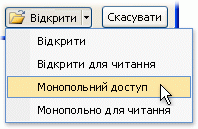
-
-
На вкладці Файл послідовно виберіть пункти Відомості та Шифрувати паролем.
Відкриється діалогове вікно Установлення пароля бази даних.
-
Введіть пароль у полі Пароль, введіть його ще раз у полі Підтвердження.
Примітки.:
-
Використовуйте надійні паролі, у яких поєднуються букви верхнього й нижнього регістра, числа та символи. Якщо в паролі не поєднуються ці елементи, він ненадійний. Приклад надійного пароля: Y6dh!et5. Приклад ненадійного пароля: Dim27. Пароль має містити не менше 8 символів. Краще використовувати кодову фразу, яка містить не менше 14 символів.
-
Пам’ятати свій пароль дуже важливо. Якщо ви забудете пароль, корпорація Майкрософт не зможе його відновити. Зберігайте записані паролі в безпечному місці подалі від інформації, яку вони захищають.
-
-
Натисніть кнопку OK.
Дешифрування та відкриття бази даних
-
Відкрийте зашифровану базу даних звичайним способом.
Відобразиться діалогове вікно Потрібний пароль.
-
Введіть пароль у полі Введіть пароль бази даних і натисніть кнопку OK.
Видалення пароля
-
На вкладці Файл послідовно виберіть пункти Відомості та Розшифрувати базу даних.
Відкриється діалогове вікно Скасування пароля бази даних.
-
Введіть пароль у полі Пароль і натисніть кнопку OK.
Робота системи безпеки з базами даних із попередніх версій Access, відкритими в програмі Access 2010
Якщо відкривається база даних, створена в старішій версії Access, усі функції безпеки, що застосовуються до неї, продовжують діяти. Наприклад, якщо до бази даних застосовується функція безпеки на рівні користувача, вона діє в програмі Access 2010.
Програма Access за замовчуванням відкриває всі старіші ненадійні бази даних у неактивному режимі та зберігає їх у такому стані. Можна вмикати або вимикати вміст щоразу, коли відкривається база даних старішої версії, або можна застосувати цифровий підпис за допомогою сертифіката від довіреного видавця, або розмістити базу даних у надійному розташуванні.
Увага!: Дії, описані в цьому розділі, не застосовуються до баз даних, у яких використовується один із нових форматів файлів (ACCD?).
Для компонентів баз даних, створених у старішому форматі, можна застосувати цифровий підпис. Цифровий підпис підтверджує, що всі макроси, модулі коду та інші виконувані компоненти походять від підписувача й не змінювалися з моменту підписання бази даних.
Щоб застосувати підпис до бази даних, потрібно мати цифровий сертифікат. Якщо база даних створюється для комерційного розповсюдження, сертифікат можна отримати в комерційному центрі сертифікації. Центр сертифікації здійснює перевірки, щоб переконатись у надійності репутації людей, які створюють вміст (наприклад, бази даних).
Щоб отримати додаткові відомості про центр сертифікації, який обслуговує продукти Microsoft, див. розділ Див. також.
Якщо база даних використовуватиметься в особистих сценаріях або для обмежених робочих груп, засіб для створення самостійно підписаного сертифіката надається в Microsoft Office 2007 професійний. У наступних розділах наведено опис дій із інсталяції та використання засобу SelfCert.exe, призначеного для створення самостійно підписаного сертифіката.
Створення самостійно підписаного сертифіката для тестування можливостей
-
Перейдіть до папки, що містить файли програм Office 2010. За замовчуванням вони містяться в папці Диск:\Program Files\Microsoft Office\Office14. У цій папці знайдіть і двічі клацніть файл SelfCert.exe.
Відкриється діалогове вікно Створення цифрового сертифіката.
-
У полі Ім’я вашого сертифіката введіть описову назву сертифіката.
-
Натисніть кнопку OK двічі.
Примітка.: Якщо команда Цифровий сертифікат для проектів VBA не відображається або не вдалося знайти файл SelfCert.exe, необхідно інсталювати програму SelfCert.
Підписування коду бази даних
Примітка.: Пам’ятайте, що ці дії застосовуються лише до баз даних, де використовується старіший формат файлів, наприклад формат MDB.
-
Відкрийте базу даних, до якої потрібно надати спільний доступ.
-
На вкладці Знаряддя бази даних у групі Макроси клацніть елемент Visual Basic, щоб запустити редактор Visual Basic.
Сполучення клавіш: натисніть ALT+F11.
-
У вікні проекту виберіть базу даних або проект Visual Basic for Applications (VBA), який потрібно підписати.
-
У Visual Basic у меню Знаряддя виберіть пункт Цифровий підпис.
З’явиться діалогове вікно Цифровий підпис.
-
Клацніть пункт Вибрати, щоб вибрати тестовий сертифікат.
Відобразиться діалогове вікно Вибір сертифіката.
-
Виберіть сертифікат для застосування.
Якщо виконано дії, описані в попередньому розділі, виберіть сертифікат, створений за допомогою програми SelfCert.
-
Натисніть кнопку OK, щоб закрити діалогове вікно Самостійно підписаний сертифікат, знову натисніть кнопку OK і закрийте діалогове вікно Цифровий сертифікат.
Поради щодо підписання баз даних старіших версій
-
Проект VBA потрібно заблокувати перед підписанням, щоб користувачі не змогли ненавмисно внести до нього зміни та зробити підпис недійсним.
Примітка.: Блокування проекту VBA не позбавляє інших користувачів можливості замінювати один цифровий підпис іншим. Адміністратори організації можуть повторно підписувати шаблони та надбудови і, таким чином, контролювати, що саме користувачі можуть запускати на своїх комп’ютерах.
-
Під час додавання цифрового підпису до проекту VBA рекомендовано отримати часову позначку, щоб інші користувачі могли перевірити свій підпис, навіть після закінчення терміну дії сертифіката, який використовується для підписання. Перегляньте Інтернет-версія Office, щоб отримати докладні відомості про безпеку VBA та часові позначки.
Примітка.: Пам’ятайте, що ці кроки стосуються лише використання баз даних зі старішими форматами файлів у програмі Access 2010.
Інсталюйте програму SelfCert.exe
-
Запустіть інсталяцію з компакт-диска настроювання Office 2010 або з іншого інсталяційного носія.
-
У програмі інсталяції виберіть елементи Додати або видалити функції та Продовжити.
Якщо ви працюєте в середовищі, де ІТ-адміністратори інсталювали пакет Microsoft Office на окремі комп’ютери не з компакт-дисків, виконайте наведені нижче кроки.
-
У Microsoft Windows відкрийте Панель керування.
-
Двічі клацніть розділ Програми та функції.
-
Виберіть Microsoft Office 2010, потім натисніть кнопку Змінити.
Розпочинається інсталяція.
-
Клацніть елементи Додати або видалити функції та Продовжити.
-
Після цього виконайте такі дії.
-
-
Щоб розгорнути вузли Microsoft Office і Спільні засоби Office, клацніть знак "плюс" (+) поряд із ними.
-
Виберіть пункт Цифровий сертифікат для проектів VBA.
-
Виберіть команду Запускати з мого комп’ютера.
-
Щоб інсталювати компонент, клацніть Продовжити.
-
Натисніть кнопку Закрити після завершення інсталяції, потім поверніться назад до першого набору кроків у цьому розділі.
Вимкнення режиму ізольованого програмного середовища (запуск небезпечних виразів)
Коли ви додаєте вираз до бази даних, а потім довіряєте базі даних або розмістіть його в надійному розташуванні, програма Access запускає цей вираз в операційній середовищі, що називається ізольованому режимі. Програма Access робить це для баз даних, створених у форматах Access або раніших файлах Access. У програмі Access увімкнуто режим пісочниці за замовчуванням, і режим завжди Вимикає небезпечні вирази навіть після того, як ви довіряєте базі даних. Щоб отримати докладні відомості про вирази, які вимикає режим пісочниці, ознайомтеся зі статтею Microsoft Office.comпро режим пісочниці служби Microsoft Jet Expression.
Якщо ви довіряєте джерелу бази даних і потрібно активувати вираз, вимкнутий у режимі ізольованого програмного середовища, це можна зробити, змінивши розділ реєстру та вимкнувши таким чином режим ізольованого програмного середовища. Пам’ятайте, що для виконання наведених нижче кроків спочатку потрібно позначити базу даних як надійну.
На цьому рисунку зображено процес прийняття рішень, який відбувається в разі запуску небезпечних виразів.
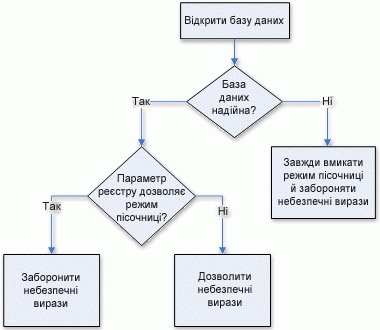
Застереження Неправильне редагування реєстру може серйозно зашкодити операційній системі, що вимагає, щоб ви могли повторно інсталювати його. Корпорація Microsoft не може гарантувати, що негативні наслідки редагування реєстру можна буде усунути. Перед редагуванням реєстру створіть резервну копію всіх важливих даних. Останні відомості про використання та захист реєстру комп'ютера можна знайти в довідці Microsoft Windows.
Якщо ви не знайомі з реєстром або вмієте змінювати розділи реєстру, зверніться по допомогу до користувача, який це вміє, або спробуйте конвертувати базу даних зі старої версії Access у новіший формат. Окрім того, для змінення значень реєстру потрібно мати дозволи адміністратора комп’ютера.
Змінення розділу реєстру
Увага!: Виконання цих інструкцій дозволяє роботу небезпечних виразів в усіх копіях Access для усіх користувачів комп’ютера.
-
В операційній системі Microsoft Windows натисніть кнопку Пуск і виберіть пункт Виконати.
-
У полі Відкрити введіть команду regedit і натисніть клавішу Enter.
Запуститься редактор реєстру.
-
Розгорніть папку HKEY_LOCAL_MACHINE і перейдіть до розділу реєстру
\Software\Microsoft\Office\14.0\Access Connectivity Engine\Engines
-
У правій області редактора реєстру двічі клацніть елемент SandboxMode.
З’явиться діалогове вікно Редагування значення DWORD.
-
У полі Значення змініть значення 3 на 2 та натисніть кнопку OK.
-
Закрийте редактор реєстру.
Увага! Пам’ятайте, що якщо спочатку не активувати вміст бази даних, програма Access вимикатиме всі небезпечні вирази незалежно від змінення цього параметра реєстру.










